คำตอบที่ได้รับเลือกจากเจ้าของกระทู้
ความคิดเห็นที่ 1
จากคู่มือ
http://download.brother.com/welcome/doc100376/cv_dcp300_ase_ausr.pdf
หน้า 23
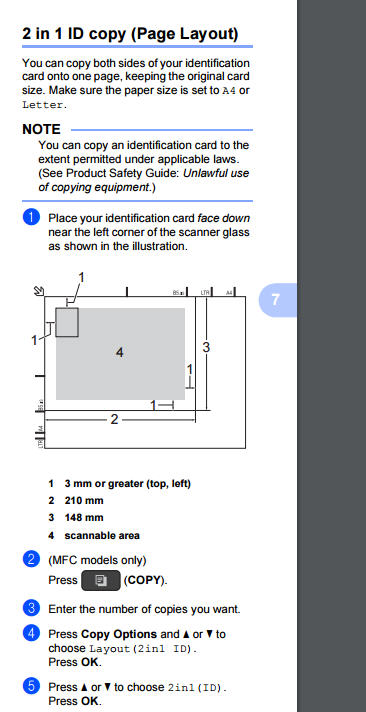
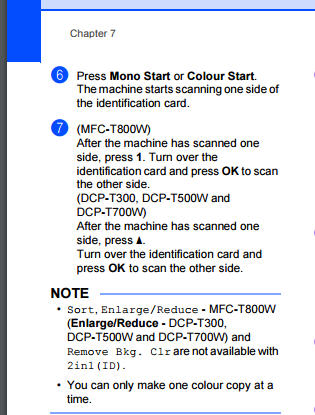
1. วางบัตรประชาชน คว่ำหน้า ใกล้ ๆ ตำแหน่งมุมซ้าย-บน ตามภาพตัวอย่าง
อย่าชิดมุม ให้เหลือไว้ ประมาณ 3 มิลลิเมตร (ครึ่งเซ็นติเมตรเลย ก็ได้ครับ ง่าย ๆ )
2. ข้าม ไม่ต้องทำ ครับ
เพราะเขาบอกว่า MFC models only
3. กดปุ่ม + หรือ - เพื่อระบุว่า จะถ่ายกี่ชุด (กี่สำเนา)
4. กดปุ่ม "Copy Option" (ใต้หน้าปัทม์แสดงตัวหนังสือ)
แล้วกดปุ่ม ขึ้น ลง
เลื่อนไปจนเจอคำว่า Layout (2 in 1 ID)
กด OK
5. กดปุ่ม ขึ้น ลง อีก
เพื่อเลือก 2 in 1 (ID)
กด OK
6. กดปุ่ม Mono Start หรือ Color Start
เครื่องจะ Scan หน้าแรก แล้วเก็บไว้ในหน่วยความจำก่อน
7. สำหรับรุ่น DCP ทั้งหลาย
พอเครื่องอ่านหน้าแรก เสร็จ
กดปุ่มลูกศรขึ้น (อ่านบนจอ หน้าปัทม์ ด้วยก็ดีครับ เขาจะมีข้อความบอก)
พลิกบัตร วาง ณ ตำแหน่งเดิม
แล้วกด OK
เขาจะ Scan หน้าที่ 2 แล้ว Print ออกมาให้ ครับ
เรียบร้อยครับ

http://download.brother.com/welcome/doc100376/cv_dcp300_ase_ausr.pdf
หน้า 23
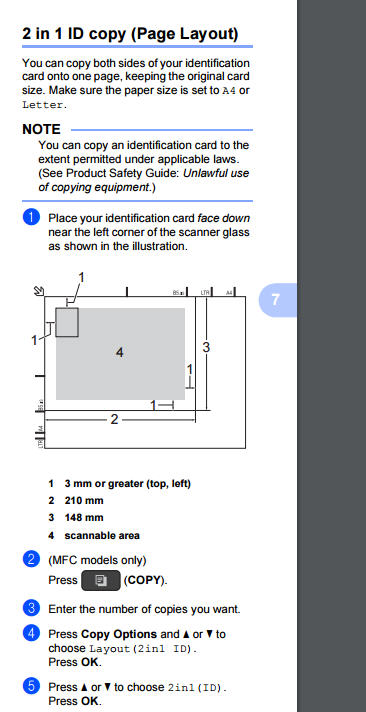
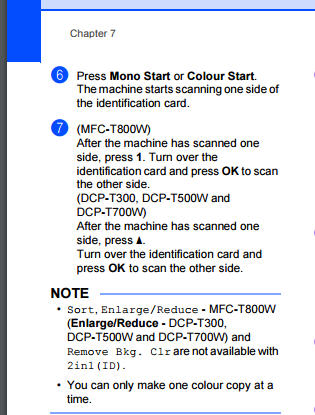
1. วางบัตรประชาชน คว่ำหน้า ใกล้ ๆ ตำแหน่งมุมซ้าย-บน ตามภาพตัวอย่าง
อย่าชิดมุม ให้เหลือไว้ ประมาณ 3 มิลลิเมตร (ครึ่งเซ็นติเมตรเลย ก็ได้ครับ ง่าย ๆ )
2. ข้าม ไม่ต้องทำ ครับ
เพราะเขาบอกว่า MFC models only
3. กดปุ่ม + หรือ - เพื่อระบุว่า จะถ่ายกี่ชุด (กี่สำเนา)
4. กดปุ่ม "Copy Option" (ใต้หน้าปัทม์แสดงตัวหนังสือ)
แล้วกดปุ่ม ขึ้น ลง
เลื่อนไปจนเจอคำว่า Layout (2 in 1 ID)
กด OK
5. กดปุ่ม ขึ้น ลง อีก
เพื่อเลือก 2 in 1 (ID)
กด OK
6. กดปุ่ม Mono Start หรือ Color Start
เครื่องจะ Scan หน้าแรก แล้วเก็บไว้ในหน่วยความจำก่อน
7. สำหรับรุ่น DCP ทั้งหลาย
พอเครื่องอ่านหน้าแรก เสร็จ
กดปุ่มลูกศรขึ้น (อ่านบนจอ หน้าปัทม์ ด้วยก็ดีครับ เขาจะมีข้อความบอก)
พลิกบัตร วาง ณ ตำแหน่งเดิม
แล้วกด OK
เขาจะ Scan หน้าที่ 2 แล้ว Print ออกมาให้ ครับ
เรียบร้อยครับ
แสดงความคิดเห็น



วิธีการปริ้นของเครื่องปริ้น brother dcp t500w
แต่ว่าเวลาอยากปริ้นแบบประชาชน หน้าหลัง มันต้องกลับกระดาษด้วย
ขั้นตอนนี้งงมากค่ะ ต้องกลับกระดาษอยู่หลายที
เลยอยากถามว่ามีวิธีอื่นๆอีกไหมคะ พอดีเพิ่งซื้อมาใหม่เลยค่ะ
ไม่ค่อยรู้วิธีการใช้เท่าไร ขอคำแนะนำด้วยนะคะ
ขอบคุณมากๆค่ะ